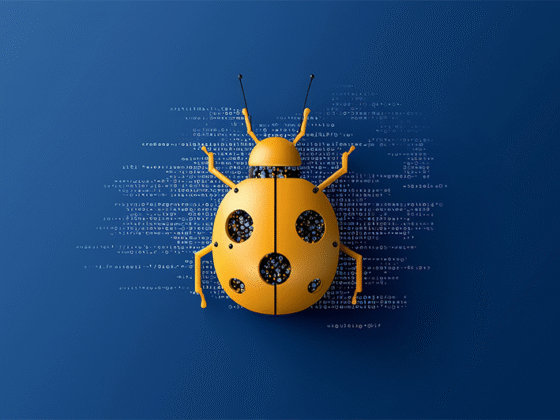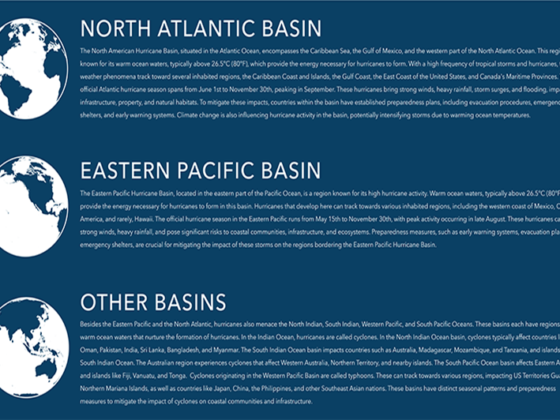Die Personalisierung von ArcGIS Pro ermöglicht es, das Programm individuell an die eigenen Bedürfnisse anzupassen und dadurch die Produktivität erheblich zu steigern. Dieser Beitrag bietet Ihnen hilfreiche Tipps zur optimalen Anpassung der Benutzeroberfläche von ArcGIS Pro.
ArcGIS Pro bietet viele Anwendungsmöglichkeiten mit verschiedensten Funktionen. In der alltäglichen Arbeit wird je nach Anwendungsbereich meist nur ein Bruchteil dieser Funktionen benötigt. Um den Überblick während Ihrer Arbeit mit ArcGIS Pro beizubehalten und den Workflow zu vereinfachen, gibt es einige hilfreiche Möglichkeiten, die Bedienoberfläche von ArcGIS Pro für Sie zu personalisieren.
Anpassen der Schnellzugriffleiste
Mit einer an ihre Bedürfnisse angepassten Schnellzugriffleiste können Sie sich einige Klicks sparen! Die Schnellzugriffleiste befindet sich standardmäßig am oberen Rand in der linken Ecke des Fensters. Hier sind einige Funktionen voreingestellt, die das Erstellen und Speichern von Projekten sowie das Rückgängig machen von Arbeitsschritten ermöglichen. Sie können jedoch weitere Funktionen hinzufügen, indem Sie das Dropdown-Menü am rechten Ende der Leiste verwenden.
Wenn Ihre gewünschten Funktionen nicht im Dropdown-Menü angezeigt werden, können Sie unter “Mehr Befehle” aus allen weiteren Funktionen von ArcGIS pro auswählen. Die Schnellzugriffleiste kann auch unter der Registerkarte “Projekt” -> “Optionen” -> “Symbolleiste für den Schnellzugriff” angepasst werden.
Durch das Platzieren von Funktionen wie “Erkunden” und “Toolbox” in der Schnellzugriffleiste können Sie die Funktionen jederzeit Nutzen, egal in welcher Registerkarte Sie sich befinden!
Anpassen des Menübands
Das Menüband befindet sich unter der Schnellzugriffleiste und enthält Registerkarten (z.B. Analyse, Bearbeiten und Freigeben), welche thematisch zusammenhängende Funktionen innerhalb von Gruppen beinhalten. Ein Weg, das Menüband anzupassen, ist ebenfalls das Dropdown-Menü rechts neben der Schnellzugriffleiste.
Klicken Sie auf „Menüband anpassen“ und es öffnet sich ein Optionsfenster, in dem zwei weitere Fenster zu sehen sind. Im linken Fenster werden alle Funktionen von ArcGIS Pro und im rechten Fenster die bestehenden Registerkarten angezeigt. Sie können Funktionen zu den Registerkarten und Gruppen hinzufügen oder entfernen, indem Sie die horizontalen Pfeile verwenden. Darüber hinaus können Sie auch neue Registerkarten erstellen und diese an Ihren individuellen Workflow anpassen. Durch einen Klick auf “Neue Registerkarte” erstellen Sie eine neue Registerkarte im rechten Fenster und können diese nach Belieben umbenennen und mit Funktionen füllen. Natürlich ist es auch durch den „Gruppen hinzufügen“ Button möglich.
Über die Import- und Export-Funktion können Sie ihre Personalisierungen mit Ihren Kolleg*innen austauschen oder auf einen neuen PC mitnehmen. Dennoch müssen Sie einige Punkte beachten, wenn Sie ihre Registerkarten erstellen. Wenn Sie eine Registerkarte hinzufügen, verändern oder deaktivieren müssen Sie die Veränderungen mit „OK“ bestätigen, bevor sie die Exportdatei erstellen können. Diese exportierte Datei (XML) enthält die von Ihnen erstellten Veränderungen.
ACHTUNG: Importieren Sie eine Exportdatei von einer anderen Person, werden Ihre bereits vorgenommen Veränderungen überschrieben. Auch die Schnellzugriffleiste aus Punkt 1 wird überschrieben. Mit dem Button „Zurücksetzen“ können Sie die Schnellzugriffleiste und alle Registerkarten auf die Werkseinstellungen zurücksetzen.

Wenn ein Funktionsname aufgrund verschiedener Werkzeugkisten häufig vorkommt, können Sie die Befehls-ID kopieren (Rechtsklick auf das Werkzeug) und unter “Alle Befehle” in den Menüband-Anpassungsoptionen einfügen, um die richtige Funktion auszuwählen.

Favoriten im Katalog und als Bearbeitungswerkzeuge
In ArcGIS Pro gibt es verschiedene Möglichkeiten, Daten oder Funktionen als Favoriten zu speichern. Um Zeit bei der Einrichtung neuer Projekte zu sparen, können Sie häufig genutzte Ordnerverbindungen und andere Objekte als Favoriten speichern.
Verwenden Sie dafür im Katalogfenster den Registerreiter “Favoriten” und fügen Sie die entsprechenden Objekte über den Button “Element hinzufügen” Ihrer Favoritenliste hinzu. Wählen Sie im Dropdown den gewünschten Objekttyp (z.B. Ordner, Toolbox o. Style) aus und navigieren Sie zu ihrem Objekt. Diese Objekte stehen Ihnen dann bei jedem neuen ArcGIS Pro-Projekt in der Favoritenliste zur Verfügung.
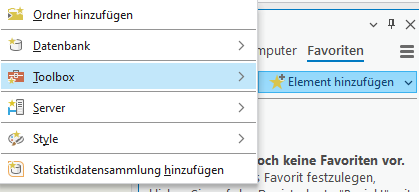
Darüber hinaus können Sie Ihre häufig genutzten Bearbeitungswerkzeuge in einer Favoritenliste speichern, um die Suchen in der Werkzeugliste zu umgehen. In der Registerkarte “Bearbeiten” und der Gruppe “Features” finden Sie die Editierwerkzeuge. Klicken Sie auf „Ändern“ und es öffnet sich das „Feature ändern“ -Fenster. Durch einen Rechtsklick auf ein Werkzeug in der Liste können Sie es zur Favoritenliste hinzufügen oder entfernen. Sie können auch Werkzeuge zur Schnellzugriffleiste hinzufügen (siehe Punkt 1). Unter dem Registerreiter “Eigene Werkzeuge” finden Sie dann Ihre angepasste Favoritenliste an vorderster Stelle.
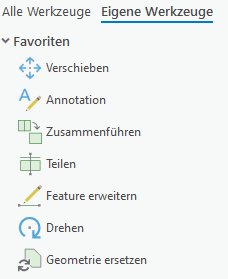
Projektvorlagen
Eine weitere Möglichkeit zur Personalisierung von ArcGIS Pro besteht darin, Projektvorlagen zu erstellen. Wenn Ihr Projekt beispielsweise spezielle Grundkarten, Maßstäbe und Kartenausdehnungen verwendet, können Sie eine Projektvorlage erstellen, die von allen Mitarbeitenden Ihrer Organisation genutzt werden kann. Unter der Registerkarte “Freigeben“ und der Gruppe „Speichern unter“ können Sie das aktuelle Projekt als Vorlage mit dem Werkzeug „Projektvorlage“ in Ihrem lokalen Ordner ProjectTemplates oder in Ihrer Online-Subkription speichern und mit Kolleg*innen teilen.

ArcGIS Pro (im Store erhältlich) bietet eine Vielzahl von Anpassungsoptionen, um die Bedienoberfläche an die individuellen Bedürfnisse anzupassen. Durch die Personalisierung der Schnellzugriffleiste, des Menübands und der Favoritenliste können Benutzer*innen ihren Workflow optimieren und effizienter arbeiten.
Darüber hinaus ermöglichen Projektvorlagen eine schnelle Erstellung neuer Projekte mit voreingestellten Einstellungen und Werkzeugen. Insgesamt bietet die Personalisierung von ArcGIS Pro die Möglichkeit, das Programm an die eigenen Präferenzen anzupassen und so die Produktivität zu steigern.